Photoshop调出外景女孩欧风鲜黄色调
发布时间:2015-05-12 来源:查字典编辑
摘要:要调整的效果就是把整体的环境颜色变得亮丽,然后再把人物的肤色调成欧美的黄色调,在QQ群里看到的原图:我做的PS教程效果图:1。打开图片,拷贝...
要调整的效果就是把整体的环境颜色变得亮丽,然后再把人物的肤色调成欧美的黄色调,
在QQ群里看到的原图:

我做的PS教程效果图:

1。打开图片,拷贝图层。
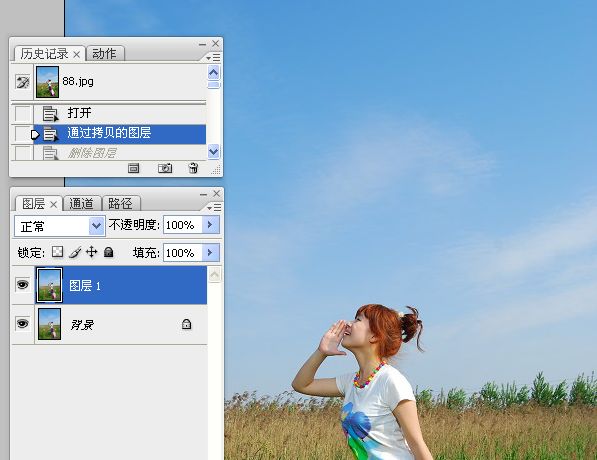
2。进入到通道面板,黑色填充蓝色通道。
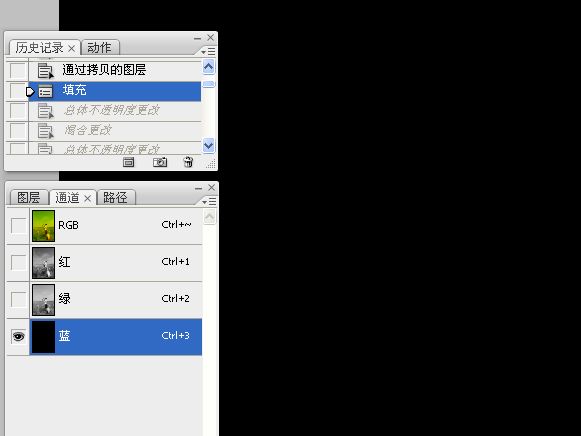
3。修改不透明度和混合模式。



